Browser Mozilla Firefox, anche se ha perso la mano a Google Chrome, detiene saldamente il secondo posto per popolarità nel mondo. È amato per la sua velocità e il comodo supporto per un gran numero di schede. Allo stesso tempo, le prestazioni di Mozilla dipendono direttamente dal modo in cui memorizza le informazioni, incluse schede, password e visite alle pagine.
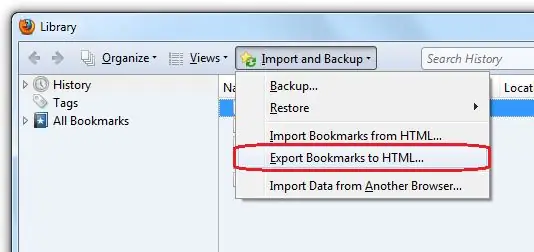
Segnalibri in Mozilla Firefox e come vengono memorizzati
Mozilla Firefox a gennaio 2014 copre circa il 28% di tutti gli utenti Internet e, in termini di velocità, è sulla scia del suo concorrente più vicino. Per garantire la velocità del browser, tutti i dati vengono archiviati attraverso un database sotto forma di profilo (set di file) per ciascun utente. Il profilo predefinito viene creato quando accedi per la prima volta a Mozilla, ma puoi aggiungerne altri tramite Profile Manager.
Se sei interessato ai segnalibri di Mozilla Firefox, la loro posizione dipende dalla versione del tuo sistema. Per WindowsXP, il percorso della cartella con i segnalibri è simile a "C: / Documents and Settings / Username / Application Data / Mozilla / Firefox / Profiles / profile_name. Default", per Windows7 e Vista - come "C: / Users / User_name / AppData / Roaming / Mozilla / Firefox / Profiles / nome_profilo.default ". Il nome stesso del profilo è un insieme di numeri e lettere arbitrari.
Il set di file che si trova nella cartella del profilo ha l'estensione sqlite: questi sono elementi del database SQLite con cui funziona il browser. Con i loro nomi è facile determinare quali elementi contengono: il file di cui hai bisogno avrà il nome places.sqlite e conterrà informazioni non solo sui segnalibri, ma anche sui siti visitati. I file signons.sqlite e key3.db sono responsabili delle tue password e della loro crittografia, il file formhistory.sqlite memorizza tutti i dati sui moduli di completamento automatico sui siti in cui hai collegato questa funzione: query di ricerca, accessi, dati di registrazione e altre informazioni simili.
Cosa fare con i segnalibri?
Se desideri mantenere tutte le impostazioni precedenti quando reinstalli il browser sullo stesso sistema operativo, copia la cartella del profilo prima di disinstallare la vecchia versione. Dopo aver installato la nuova versione di Mozilla Firefox, incolla la cartella del profilo nella stessa directory in cui si trovava. La cartella Profili molto probabilmente conterrà già una cartella con il profilo predefinito appena creato. Se i nomi sono gli stessi, basta sostituire la nuova cartella con quella vecchia, in caso contrario sovrascrivere il nome della cartella appena creata, eliminarla e rinominare la cartella con il vecchio profilo.
Se installi Mozilla Firefox dopo che Internet Explorer era il browser predefinito, il programma ti chiederà automaticamente di importare tutti i segnalibri. Ciò ti consentirà di salvare tutte le informazioni e di non trasferirle manualmente. In questo caso, anche le informazioni su questi segnalibri verranno scritte nel profilo.
Se desideri creare una copia di backup dei segnalibri del tuo browser, utilizza lo strumento di esportazione automatica dei segnalibri di Firefox: verrà creato un file HTML che ti consentirà di importare i segnalibri in qualsiasi altro browser e in qualsiasi versione di Firefox.






